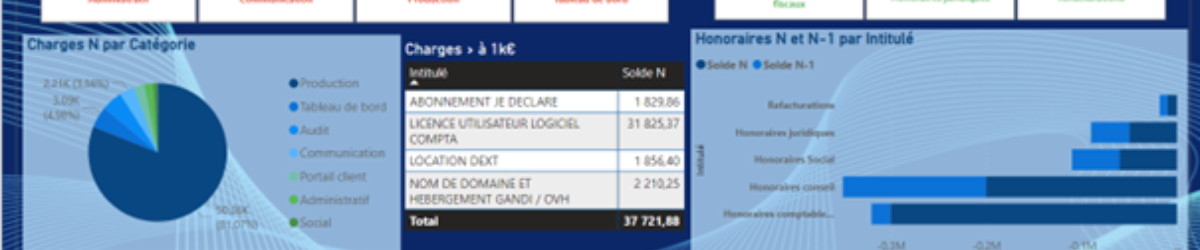Le Lab50 a lancé en 2022 le nouveau « Groupe Projet Data » qui a notamment pour objectif d’acculturer les professionnels du chiffre à l’utilisation des outils de Data Visualisation. Découvrez le premier rapport Power BI permettant d’analyser l’évolution des frais informatiques au sein du cabinet. Prise en main en 30 minutes !
Power BI est un outil puissant qui permet aux entreprises d’analyser, visualiser et partager leurs données de manière efficace. Ce modèle de rapport Power BI permet d’analyser les frais informatiques d’un cabinet comptable. Il peut être dupliqué afin d’analyser les charges et les produits chez les clients.
Pourquoi utiliser Power BI ?
- La visualisation des données : Power BI permet de créer des visualisations dynamiques comme des graphiques, des tableaux de bord interactifs et des rapports détaillés
- La consolidation des données : Power BI permet de rassembler des données provenant de différentes sources (fichiers Excel, bases de données, services cloud …)
- L’analyse avancée : Power BI offre des fonctionnalités d’analyse avancée, comme les mesures personnalisées, les calculs complexes et les filtres dynamiques. Ces fonctionnalités permettent aux utilisateurs d’approfondir leur analyse et de répondre à des questions spécifiques
Comment utiliser le modèle Power BI ?
Le modèle Power BI que vous trouverez ci-dessous est destiné aux visiteurs du Lab50. Il s’adresse en premier lieu aux experts-comptables et aux commissaires aux comptes à des fins d’acculturation à l’utilisation de Power BI. Dans le cadre de cette utilisation, la CRCC de Paris ne pourrait être tenue responsable d’une mauvaise utilisation de l’outil.
1) Télécharger Power BI
Suivez les instructions sur la page de Microsoft :
https://powerbi.microsoft.com/fr-fr/desktop/
2) Télécharger les fichiers depuis Google Drive
Lien pour télécharger le rapport power bi
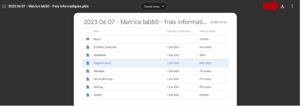
Lien pour télécharger le ficher Excel (balance générale)
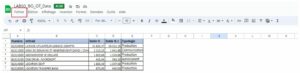
Cliquer sur Fichier –> Télécharger –> Format xlsx
Enregistrer l’ensemble des fichiers (le modèle Power BI au format .pbx et le fichier Excel au format.xlsx) dans un dossier.
3) Ouvrir le modèle Power BI
Double-cliquer sur le fichier Power BI :
![]()
4) Ouvrir le fichier Excel
Double-cliquer sur le fichier Excel et ajouter vos données. Attention : il ne faut pas changer l’intitulé des colonnes.
5) Importer vos données sur Power BI
Transformer les données > paramètres de la source de données
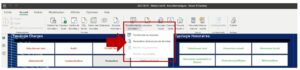
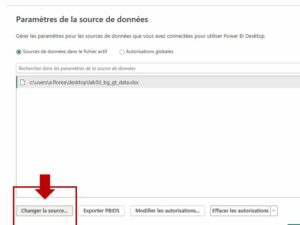
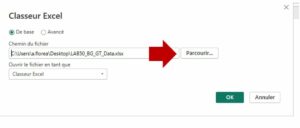
Sélectionner le fichier Excel (balance générale) que vous venez de modifier.
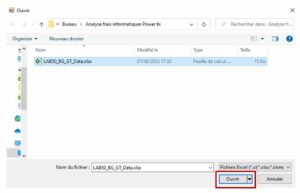
![]()
![]()
6) Analyser vos données
Votre rapport Power BI est prêt à être utilisé ! Vous pouvez interagir directement sur les indicateurs et les commenter avec vos associés et collaborateurs.
Le modèle de données peut être enrichi avec des sources de données complémentaires.
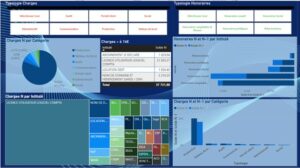
Vous rencontrez un problème ou vous avez une question concernant l’utilisation du modèle Power BI ? Contactez le Lab50 à l’adresse-mail suivante : p.paresys@crcc-paris.fr.
Suivez le Lab50 ici : https://www.linkedin.com/company/34225315/admin/
Retrouvez l’ensemble des podcasts sur Lab50 ici et sur toutes les plateformes de podcasts : https://anchor.fm/le-lab50/
Nos articles récents